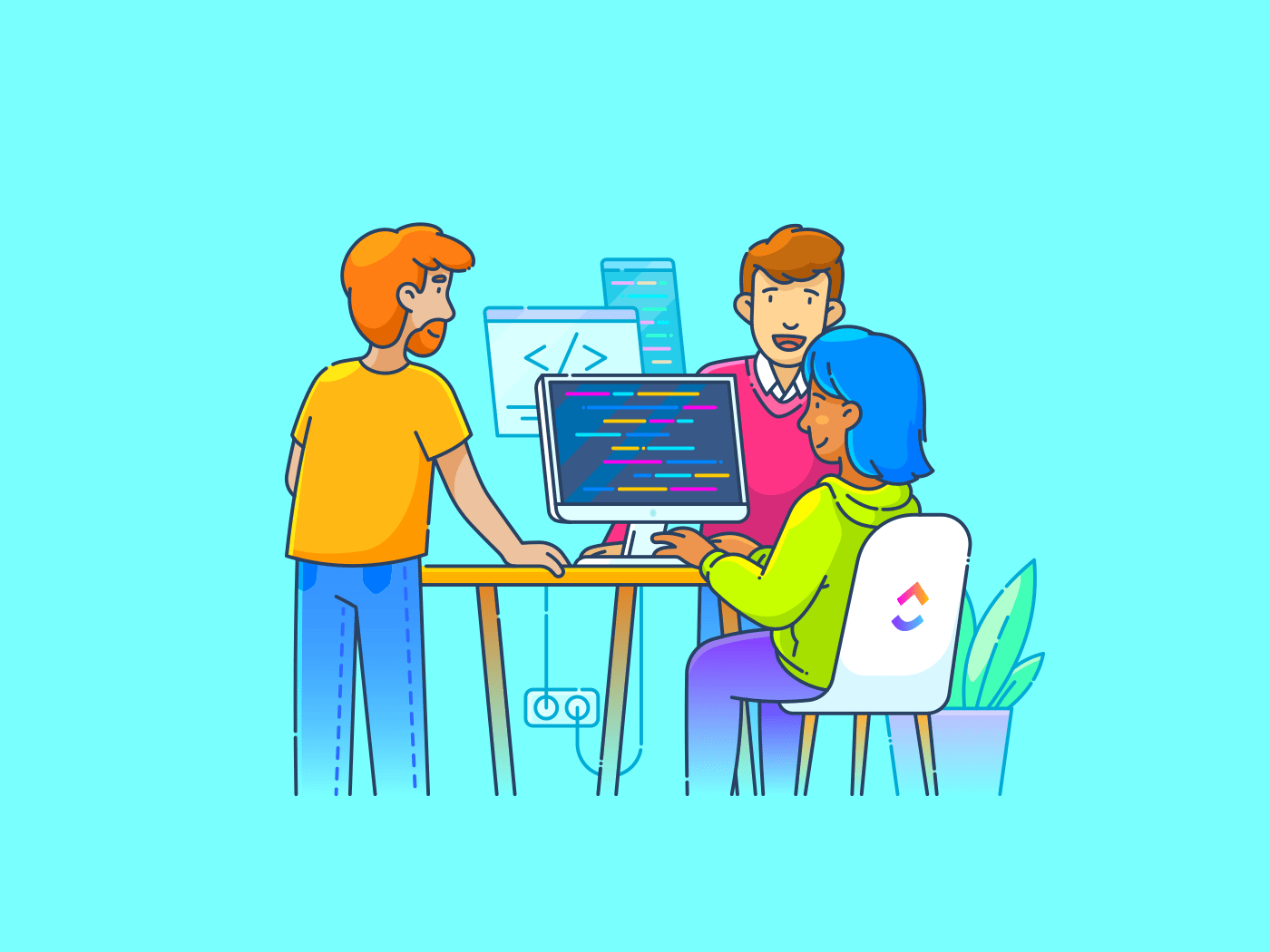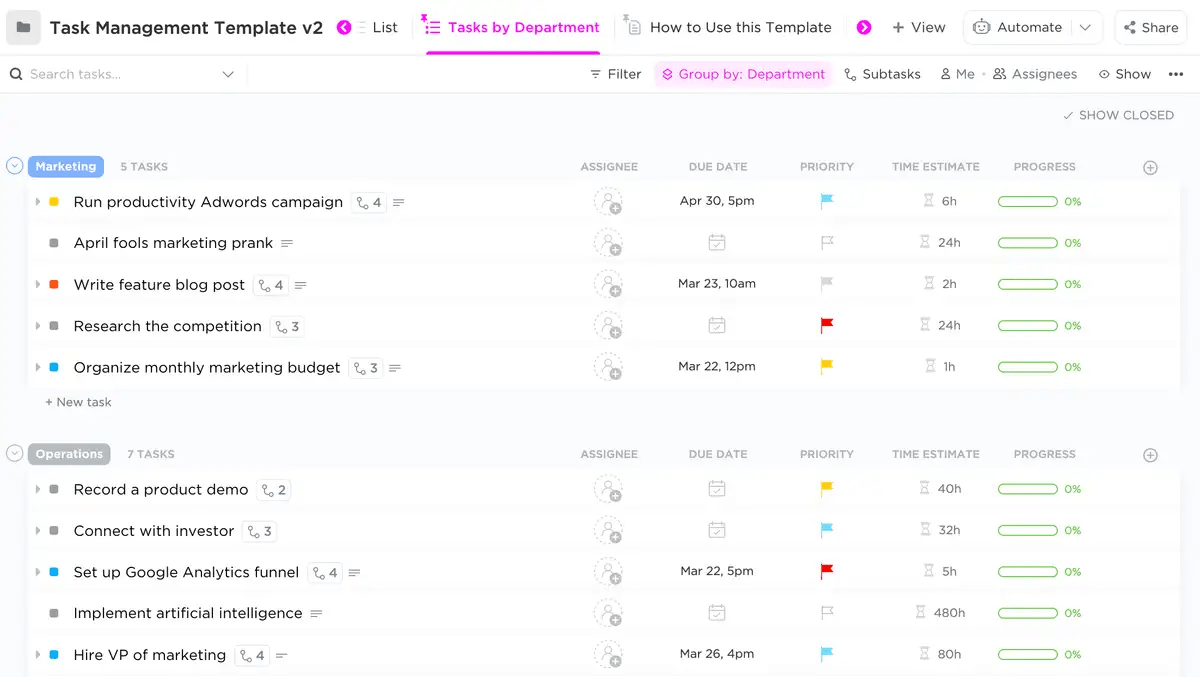Trifft diese Aussage auf Sie zu? wir kehren immer wieder zu denselben tools zurück, obwohl wir wissen, dass es eine bessere Alternative gibt. Einer der Hauptgründe ist, dass uns die Aufgabe, Daten von einem Tool auf ein anderes zu migrieren, zu überwältigend erscheint.
Das mag für viele Projektleiter, die Jira verwenden, zutreffen.
Natürlich ist Jira eine sehr beliebte Software für das Projektmanagement. Aber vielleicht waren Sie schon einmal in einer Situation, in der Sie nach einer effizienteren Alternative gesucht haben. Oder Sie möchten ein neues Tool ausprobieren, das sich besser für die Arbeitsabläufe in Ihrem Team eignet.
Was auch immer der Grund sein mag, die Übertragung Ihrer Projektdaten aus Jira kann entmutigend sein, was die Frage aufwirft: Wie exportiert man aus Jira?
Keine Angst, wir haben die Antworten!
In diesem Beitrag zeigen wir Ihnen, wie Sie Jira-Projektdaten in ein anderes Tool migrieren können. Außerdem stellen wir alternative Projektmanagement-Tools mit erweiterten Datenexportfunktionen vor.
Fangen wir an! 🚀
Wie man Daten aus Jira in andere Apps exportiert
Je nach Bedarf können Sie Daten aus Jira in verschiedenen Formaten exportieren. Die gängigsten Formate sind CSV (Comma-Separated Values) und Excel. Beide Formate werden häufig für die Datenanalyse und Berichterstellung verwendet.
Hier finden Sie eine Schritt-für-Schritt-Anleitung zum Exportieren von Jira Projekten und Aufgaben:
Grundlegender Export: CSV-Dateien und Excel-Tabellen
Ideal für: Kleinere Datensätze, einfache Excel-Berichte oder die Übergabe von Daten an Tabellenkalkulationsprogramme
Einschränkungen: Begrenzte Formatierungsoptionen, Schwierigkeiten bei der Verarbeitung großer Datensätze und fehlende erweiterte Filtermöglichkeiten
1. Exportieren nach CSV
Hier erfahren Sie, wie Sie Dateien in CSV exportieren können:
Schritt 1: Klicken Sie auf den Problem-Navigator
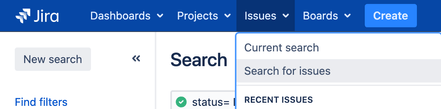
- Rufen Sie das Jira Dashboard auf und klicken Sie im oberen Menü auf "Probleme".
- Wählen Sie "Search for Issues", um den Issue Navigator zu öffnen.
Schritt 2: Probleme filtern
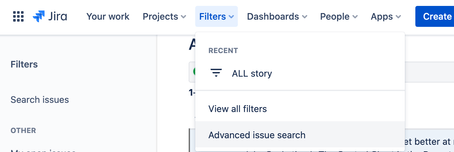
- Verwenden Sie die Filter, um die Probleme auszuwählen, die Sie exportieren möchten. Sie können nach Projekt, Problemtyp, Status, Mitarbeiter und mehr filtern.
Schritt 3: Spalten auswählen
- Klicken Sie auf die Schaltfläche "Spalten", um die Felder auszuwählen, die Sie in Ihren Export aufnehmen möchten. Dies kann nach Ihren Bedürfnissen benutzerdefiniert werden.
Schritt 4: Probleme beim Exportieren
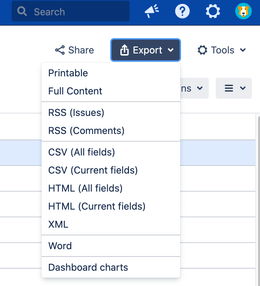
- Klicken Sie auf die Schaltfläche "Exportieren" in der oberen rechten Ecke.
- Wählen Sie je nach Ihren Anforderungen "Excel CSV exportieren (alle Felder)" oder "Excel CSV exportieren (aktuelle Felder)".
Schritt 5: Datei herunterladen
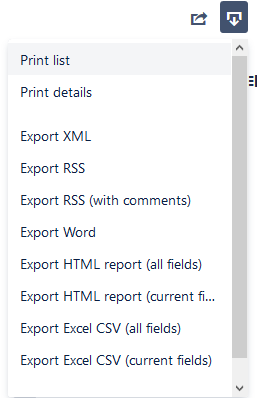
- Die Datei wird auf Ihren Computer heruntergeladen. Sie können sie mit Excel oder einer anderen Anwendung öffnen, die CSV-Dateiformate unterstützt.
2. Exportieren nach Excel
So können Sie Dateien von Jira nach Excel exportieren:
Schritt 1: Klicken Sie auf den Problem-Navigator
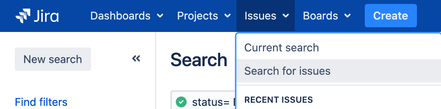
- Folgen Sie den gleichen Schritten wie oben erwähnt, um zum Problem-Navigator zu gelangen und die Probleme zu filtern.
Schritt 2: Spalten auswählen
- Passen Sie die Spalten so an, dass sie die von Ihnen benötigten Daten enthalten.
Schritt 3: Probleme exportieren
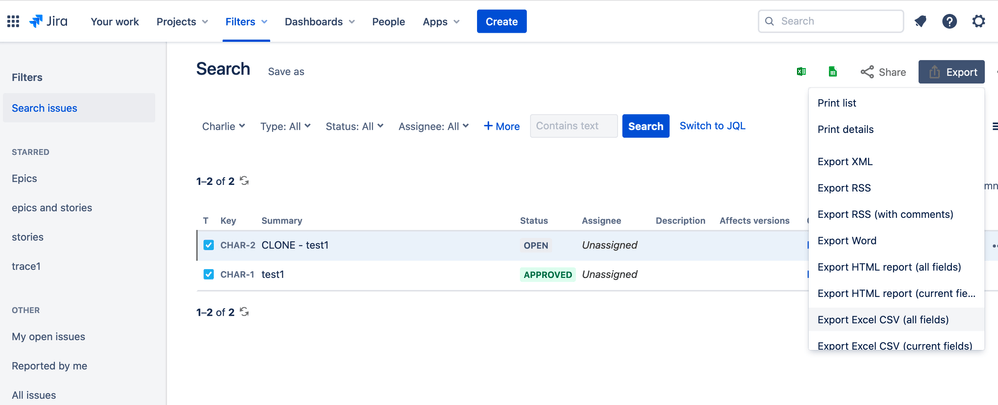
- Klicken Sie auf die Schaltfläche "Exportieren".
- Wählen Sie 'Excel exportieren (alle Felder)' oder 'Excel exportieren (aktuelle Felder)'.
Schritt 4: Datei herunterladen
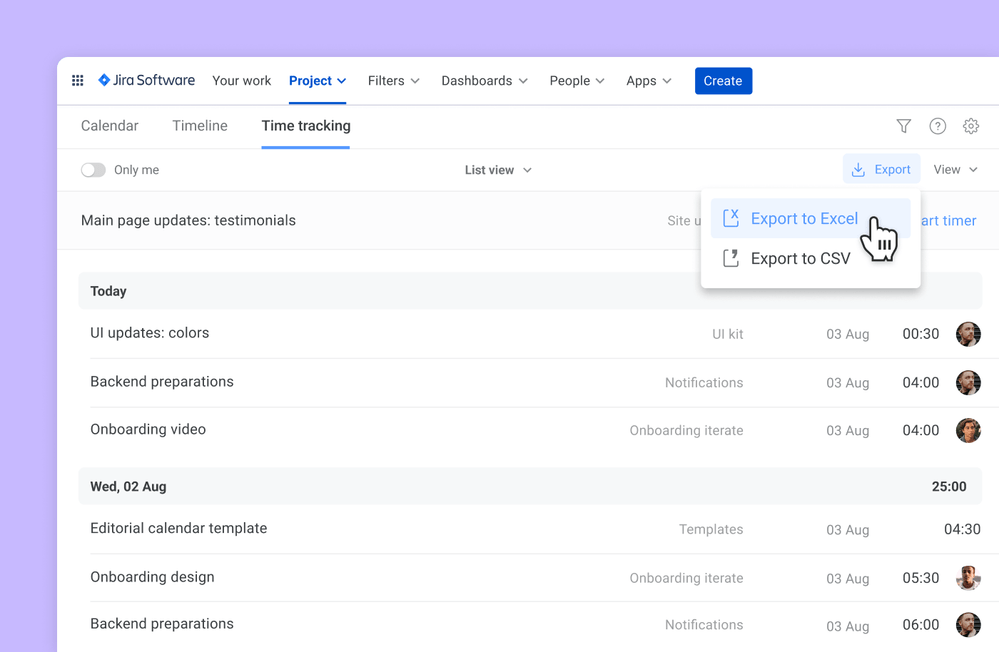
- Es wird eine Excel-Datei heruntergeladen, die Sie mit Microsoft Excel öffnen können.
3. Exportieren mit Jira-Plugins
Ideal für: Komplexe Exporte, erweiterte Formatierung und Integration mit anderen Tools; bietet oft zusätzliche Features wie Datenumwandlung, Zeitplanung und Export in bestimmte Formate
Beliebte Plugins:
- Jira Cloud für Excel: Integriert Jira Daten in Excel
- Better Excel Exporter for Jira: Bietet benutzerdefinierte Anpassungs- und Formatierungsoptionen
Jira-Plugins nutzen
Neben dem direkten Export nach Excel und CSV können Sie auch Plugins verwenden, um den Export zu erleichtern:
Schritt 1: Installieren Sie das Plugin
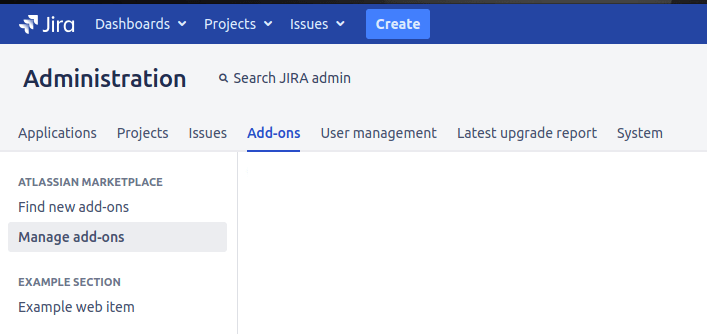
über Atlassian-Entwickler
- Gehen Sie zur 'Jira Administration' und klicken Sie auf 'Add-Ons'.
- Suchen Sie nach Export-Plugins wie "Jira Cloud for Excel" oder "Better Excel Exporter for Jira" und installieren Sie sie.
Schritt 2: Plugin konfigurieren
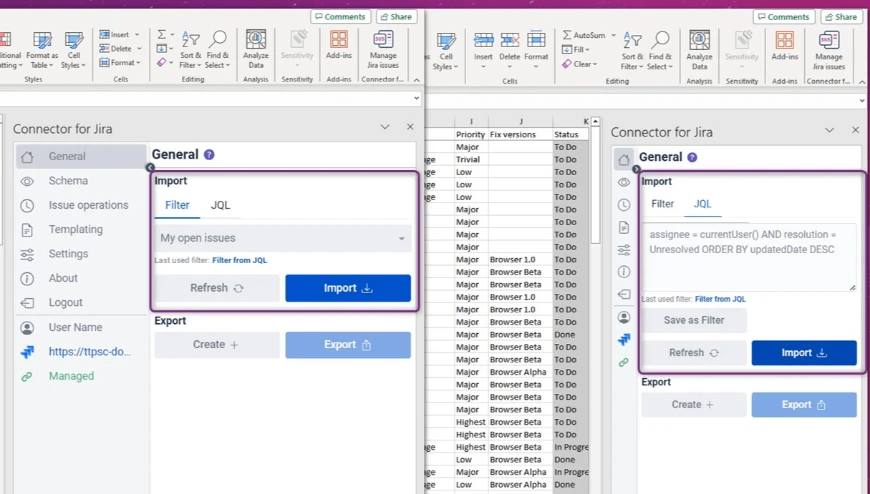
über Atlassian-Marktplatz
- Folgen Sie der Plugin-Dokumentation, um die Einstellungen für den Export zu konfigurieren.
Schritt 3: Jira-Daten exportieren
- Verwenden Sie das Plugin, um die Jira Instanz und Daten im gewünschten Format zu exportieren.
4. Erweiterte Optionen: Jira REST API und Skripting
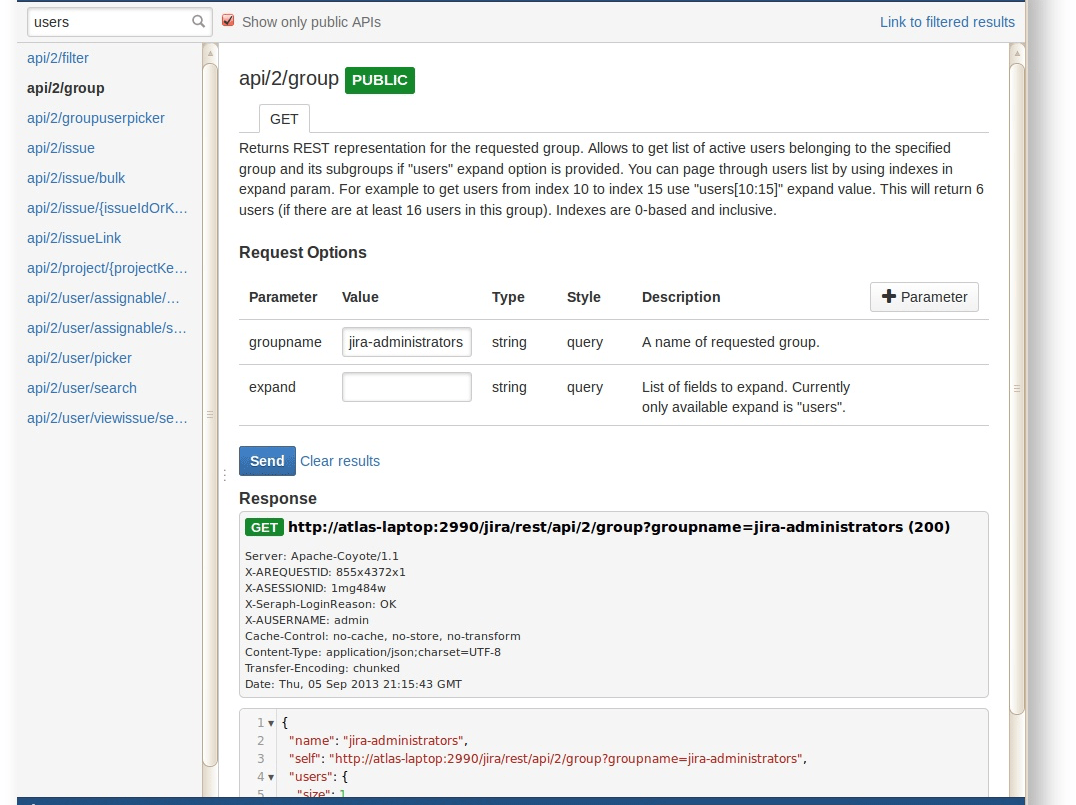
über Atlassian-Entwickler
- Ideal für: Große Datenmengen, benutzerdefinierte Datentransformationen und Automatisierung
- Erforderlich: Programmierkenntnisse (Java, Python, etc.) oder Vertrautheit mit REST APIs
Schritte
- Verstehen der API: Lernen Sie die REST-API-Endpunkte und Datenstrukturen von Jira kennen
- Skript entwickeln: Code zum Abrufen, Verarbeiten und Formatieren von Daten nach Bedarf schreiben
- Ausführen und exportieren: Das Skript ausführen, um Daten zu extrahieren und im gewünschten Format zu speichern
Die wichtigsten Überlegungen
Beachten Sie beim Exportieren von Dateien aus Jira die folgenden Empfehlungen:
- Für große Datensätze sollten Sie die Verwendung von Plugins oder API-basierten Methoden in Betracht ziehen, um die Effizienz zu erhöhen
- Wählen Sie CSV oder Excel für Grundbedürfnisse, aber erkunden Sie andere Formate (JSON, XML) für spezielle Anwendungsfälle
- Bereiten Sie Ihre exportierten Daten für die Analyse vor, indem Sie Duplikate, Inkonsistenzen oder irrelevante Informationen entfernen
- Sicherstellen, dass die exportierten Daten mit den Sicherheitsrichtlinien Ihres Unternehmens übereinstimmen
- Überprüfen Sie die Richtigkeit und Vollständigkeit der exportierten Daten, bevor Sie sie für wichtige Zwecke verwenden
- Nutzen Sie Tools wie Tableau oder Power BI, um benutzerdefinierte Berichte und Dashboards aus Ihren exportierten Daten zu erstellen
- Regelmäßiger Export und Speicherung Ihrer Jira-Daten zum Schutz vor Verlust oder Beschädigung
Auch gelesen: Kostenlose Vorlagen für das Projektmanagement
Warum Sie Daten aus Jira exportieren sollten
Jira ist zwar ein hervorragendes tool für Projektmanagement und Nachverfolgung von Problemen, aber es gibt mehrere Gründe, warum Sie Daten aus Jira exportieren sollten:
1. Komplexe Berichterstellung
Die in Jira integrierten Features für die Berichterstellung reichen für komplexe Anforderungen möglicherweise nicht aus. Der Export aller Daten nach Excel oder in andere BI-Tools ermöglicht eine erweiterte Analyse.
2. Datenintegration
Der Datenexport kann erforderlich sein, um Jira-Daten in andere Tools zu integrieren, z. B. in CRM-, ERP- oder Projektmanagement-Tools.
3. Backup und Archivierung
Ein regelmäßiger Datenexport kann als Backup dienen und bei der Archivierung alter Projekte helfen.
4. Migration zu anderen tools
Wenn Sie von Jira zu einem anderen Projektmanagement-Tool wechseln, ist der Export von Daten ein notwendiger Schritt im Migrationsprozess.
5. Probleme mit der Leistung
Große Datenmengen in Jira können das System verlangsamen. Das Exportieren und Archivieren alter Daten kann zur Verbesserung der Leistung beitragen.
Lesen Sie auch: die 15 besten Tools zur Softwareentwicklung für 2024
Alternativen zu Jira
Da sich das Geschäft weiterentwickelt und wir immer komplexere Produkte entwickeln, benötigen Sie möglicherweise mehr benutzerfreundliche Tools und praktische Features, um Ihre Arbeit zu erledigen.
In Anbetracht der Grenzen von Jita ist eine ganzheitlichere Lösung wie ClickUp's Agile Projekt Management Software könnte für Ihr Team besser geeignet sein.
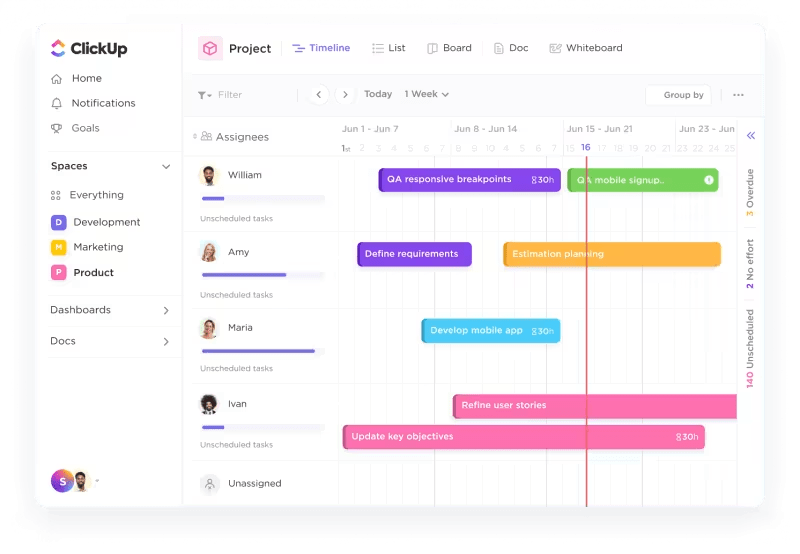
Verwalten Sie Produkt-Roadmaps, Backlogs und Sprints mit ClickUp's Agilem Projektmanagement
Mit dem Array an Features von ClickUp können Sie:
- Die Reise Ihres Produkts von der Konzeption bis zur Markteinführung in die Hand nehmen. Entwerfen Sie anpassungsfähige Workflows, rationalisieren Sie die Übergabe im Team und zentralisieren Sie alle Ihre Informationen an einem Ort
- Ermöglichen Sie eine nahtlose Zusammenarbeit mit robusten Tools, die alle Beteiligten auf dem Laufenden halten. Verwalten Sie Aufgaben, markieren Sie Teammitglieder für Aktualisierungen, und bleiben Sie mit Benachrichtigungen auf dem Laufenden
- Bewerten Sie die Auswirkungen und Kompromisse von Produktideen, Problemen und neuen Features mithilfe von benutzerdefinierten Feldern und Formeln und treffen Sie so bessere Entscheidungen zur Priorisierung
- Erkennen Sie Engpässe schnell, um den Schwung des Projekts aufrechtzuerhalten. Sortieren Sie Boards nach Status, Fälligkeitsdatum, Priorität und vielem mehr, um sicherzustellen, dass Ihr Team stets auf dem gleichen Stand bleibt
Außerdem, ClickUp's Projektmanagement-Suite ist reich an Features und wurde entwickelt, um Arbeitsabläufe zu vereinfachen und die Zusammenarbeit im Team zu stärken.

Rationalisieren Sie Ihre Projekt-Workflows mit ClickUp's Projektmanagement Software
Sie verfügt über erweiterte Projekt- und aufgabenmanagement features, die Ihnen helfen können:
- Organisieren Sie Projekte mit 15+ClickUp Ansichten und sortieren Sie Aufgaben nach benutzerdefinierten Feldern und Abhängigkeiten
- Automatisieren Sie sich wiederholende Aufgaben und erstellen Sie benutzerdefinierte Workflows zur Rationalisierung Ihrer Prozesse mitClickUp Automatisierungen
- Priorisieren Sie Aufgaben, visualisieren Sie den Fortschritt in Gantt-Diagrammen, und arbeiten Sie während Sprints nahtlos zusammen. ClickUp eignet sich für agile Teams mit seiner intuitivensprint-Planung tools
- Gewinnen Sie wertvolle Einblicke mit den robusten Features von ClickUp zur Berichterstellung. Verfolgen Sie den Fortschritt, identifizieren Sie Engpässe und treffen Sie datengestützte Entscheidungen zur Optimierung Ihrer Projekte
- Ausrichten Ihres Teams mit klarenClickUp Ziele nachverfolgung. Die kollaborativen Features von ClickUp, wie Echtzeit-Chat und Bearbeitung von Dokumenten, fördern die nahtlose Kommunikation und stellen sicher, dass alle auf der gleichen Seite stehen
Sie können auch wählen ClickUp's Software Team Projektmanagement Lösung für ein gesünderes alternative zu Jira .
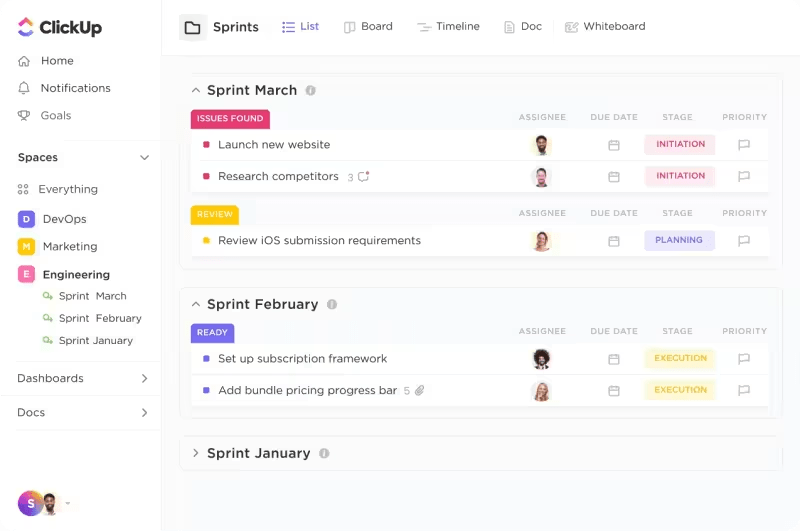
Sprint durch Epics mit agilen Workflows auf ClickUp Software Teams Project Management Solution
Hier finden Sie einige Tipps, die Ihnen den Einstieg erleichtern:
- Organisieren Sie Ihren Workspace in Spaces für verschiedene Teams oder Projekte, und erstellen Sie innerhalb dieser Spaces Ordner, um Aufgaben nach Sprints, Features oder anderen Kriterien zu kategorisieren
- Definieren Sie benutzerdefinierte Status für Aufgaben, die Ihrem Entwicklungs-Workflow entsprechen, z. B. 'Backlog', 'In Bearbeitung', 'Code Review', 'QA' und 'Erledigt'
- Verwenden Sie ClickUp'saufgaben-Hierarchien um große Projekte in überschaubare Aufgaben und Unteraufgaben zu zerlegen. Dies erleichtert die Nachverfolgung des Fortschritts auf granularer Ebene
- Hinzufügen vonbenutzerdefinierte Felder zu Aufgaben, um wichtige Informationen wie Priorität, Story Points, Fälligkeitsdaten oder andere relevante Metriken zu erfassen
- Erstellen Sie Sprint, um die iterative Entwicklung zu verwalten. Verwenden Sie das Feature Sprint, um Ihre Arbeit in Zyklen zu planen, auszuführen und zu überprüfen
- Nutzen Sie die Kanban-Boards von ClickUp, um Ihren Workflow zu visualisieren. Bewegen Sie Aufgaben durch verschiedene Phasen Ihres Entwicklungsprozesses, um den Fortschritt zu verfolgen und Engpässe zu identifizieren
- Integrieren Sie ClickUp mit gängigen Entwicklungstools wie GitHub, Gitlab und Bitbucket, um Aufgaben automatisch auf der Grundlage von Commits und Pull Requests zu aktualisieren
- Erstellen Sie benutzerdefinierteDashboards zur Visualisierung der wichtigsten Metriken und des Projektfortschritts. Verwenden Sie Widgets, um Informationen wie die Fertigstellungsraten von Aufgaben, Burndown-Diagramme und die Verteilung des Workloads anzuzeigen
Auch lesen: Top 18 Software zur Automatisierung von Aufgaben für 2024 (Definition & Beispiele)
So unterscheidet sich ClickUp von Jira
ClickUp ist bekannt für seine benutzerfreundliche Oberfläche, die für neue Mitglieder eines Teams leichter zu verstehen ist als Jira. Es bietet einen kostenlosen Plan mit robusten Features, was es zu einer kostengünstigen Lösung für kleine bis mittelgroße Teams macht.
Die umfangreichen Anpassungsoptionen von ClickUp ermöglichen es Teams, die Plattform ohne umfangreiche Konfiguration an ihren spezifischen Workflow anzupassen. Einbindung von aufgabenmanagement , Dokumentation, Zeiterfassung und Berichterstellung in einer einzigen Plattform reduziert die Notwendigkeit, zwischen mehreren Tools zu wechseln.
Die vorgefertigten Vorlagen von ClickUp vereinfachen Ihre Prozesse weiter. Hier sind die beiden besten Vorlagen für diesen Anwendungsfall:
1. ClickUp Vorlage für die Nachverfolgung von Fehlern und Problemen
Mit der ClickUp Vorlage zur Bug- und Problemverfolgung lassen sich Bugs und Defekte leicht beseitigen
Mit dem ClickUp Vorlage für die Nachverfolgung von Fehlern und Problemen können Sie eine mühelose Nachverfolgung von Fehlern implementieren.
Einige schnelle Tipps, um das Beste aus dieser Vorlage zu machen:
- Vereinfachen Sie Ihren Workflow, indem Sie jede Phase des Fehlerlebenszyklus klar definieren
- Erfassen Sie wichtige Details für jeden Fehler, um die Priorisierung und genaue Fehlerbehebung zu erleichtern
- Sparen Sie Zeit durch die schnelle Erstellung von Aufgaben mit allen notwendigen Feldern und vorausgefüllten Status
- Visualisieren und verwalten Sie Bugs nach den Präferenzen Ihres Teams
- Zentralisieren Sie die Nachverfolgung von Fehlern in Ihrem bestehenden Toolset für einen nahtlosen Workflow
- Erstellen Sie benutzerdefinierte Dashboards, um Schlüssel-Metriken wie offene Probleme, durchschnittliche Lösungszeit und Bugs nach Schweregrad zu visualisieren. Regelmäßige Überwachung hilft bei der Nachverfolgung des Fortschritts und der Identifizierung von Bereichen, die Aufmerksamkeit erfordern
2. ClickUp's Vorlage für Aufgabenmanagement
Visualisieren und optimieren Sie Arbeitsabläufe mit der ClickUp Vorlage für Aufgabenmanagement
Eine weitere hervorragende Vorlage ist ClickUp's Vorlage für das Aufgabenmanagement . Die Vorlage bietet benutzerdefinierte Status, Felder, Abhängigkeiten von Aufgaben, mehrere Ansichten (Liste, Board, Kalender, Gantt), Automatisierung, Zeiterfassung und Integrationen mit Tools wie Slack und Google Drive.
Sie vereinfacht die Verwaltung von Aufgaben durch Automatisierung und effiziente Workflows, und ist damit ideal für Teams mit unterschiedlichen technischen Kenntnissen.
Hier sind einige schnelle Tipps zur Verwaltung von Aufgaben mit ClickUp:
- Aufgaben bis ins kleinste Detail auf einer benutzerdefinierten Liste organisieren
- Planen und priorisieren Sie Aufgaben auf einem klassischen Kanban Board
- Überblick über den Workload aller Mitarbeiter für eine intelligente Aufgabenzuweisung
- Aufgaben flexibel mit einem Drag-and-Drop-Kalender planen
ClickUp Aufgaben erlaubt Ihnen das Planen, Organisieren und Zusammenarbeiten an jedem Projekt und passt sich nahtlos an jeden Workflow oder jede Art von Arbeit an
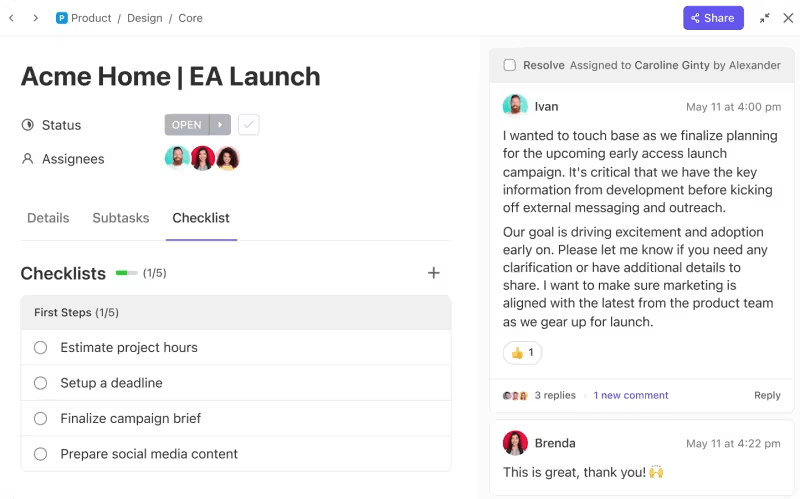
Effizientes Erstellen und Zusammenarbeiten an Projekten mit ClickUp Aufgaben
Dieses Feature kann Ihnen helfen:
- Verwalten Sie verschiedene Arten von Aufgaben, die zu Ihrer Branche und den Anforderungen Ihres Teams passen
- Effektive Priorisierung mit fünf Prioritätsstufen, von niedrig bis dringend, jeweils mit Farben zur einfachen Identifizierung und zum sofortigen Handeln versehen
- Verschaffen Sie sich einen klaren Überblick über die Abhängigkeiten zwischen Projekten, indem Sie Beziehungen und Abhängigkeiten von Aufgaben hinzufügen und so sicherstellen, dass Sie verstehen, wie sich Ihre Projekte gegenseitig beeinflussen
ClickUp hat mein Unternehmen grundlegend verändert und es mir ermöglicht, zu wachsen. Es hat mir wirklich ermöglicht, zu wachsen und Daten auf eine Art und Weise zu überwachen, wie ich es vorher nie zu erledigen vermochte
Chaya Fischman, Präsidentin, Brand Right Marketing
Auch gelesen: ClickUp Vs. Jira: Welches Projektmanagement tool ist das beste?
Umstieg von Jira auf ClickUp
Die Migration von Jira zu ClickUp kann äußerst reibungslos verlaufen, wenn Sie diese detaillierten Schritte befolgen:
Phase 1: Vorbereitung
- Analysieren Sie Ihre bestehenden Projekte, Workflows und Daten in Jira. Bestimmen Sie, was migriert werden muss und identifizieren Sie mögliche Herausforderungen
- Legen Sie die Schritte und die Zeitleiste für die Migration fest. Beziehen Sie alle Beteiligten ein und definieren Sie ihre Rollen im Prozess
Phase 2: Einstellung
- Falls noch nicht geschehen, erstellen Sie ein ClickUp Konto
- Replizieren Sie IhrStruktur des Jira Projekt-Managements erstellen Sie Spaces für verschiedene Teams oder Abteilungen und organisieren Sie Ordner und Listen innerhalb jedes Spaces, um Ihre Jira-Projekte abzubilden
Phase 3: Integration
- Gehen Sie zur ClickUp-Integrationsseite und suchen SieJira-Integration
- Folgen Sie den Anweisungen, um ClickUp für den Zugriff auf Ihr Jira Konto zu autorisieren. Dies erfordert Administrator-Berechtigungen in Jira
- Wählen Sie die spezifischen Projekte, Jira-Probleme und Daten aus, die Sie aus Jira in ClickUp importieren möchten. Sie können alle Daten oder nur bestimmte Teile auswählen, je nach Ihren Bedürfnissen
Phase 4: Datenmigration
- Starten Sie den Prozess des Datenimports. ClickUp übernimmt die Migration und zieht Ihre Jira Daten in die entsprechenden ClickUp Spaces, Ordner und Listen
- Behalten Sie den Fortschritt der Migration im Auge. ClickUp bietet Status-Updates und Warnungen bei Problemen
Phase 5: Aufgaben nach der Migration
- Sobald die Migration abgeschlossen ist, überprüfen Sie die importierten Daten in ClickUp. Stellen Sie sicher, dass alle Projekte, Aufgaben und Probleme korrekt übertragen wurden
- Benutzen Sie die benutzerdefinierten ClickUp Workflows, um sie an Ihre Jira Workflows anzupassen oder sie zu verbessern. ClickUp bietet erweiterte benutzerdefinierte Optionen, nutzen Sie diese, um Ihre Prozesse zu optimieren
- Vergessen Sie nicht, die Automatisierungs-Features von ClickUp zu nutzen, um sich wiederholende Aufgaben zu rationalisieren und die Produktivität zu steigern
Phase 6: Schulung und Einführung
- ClickUp kann Trainingssitzungen für Ihr Team durchführen, um es mit der Oberfläche und den Features von ClickUp vertraut zu machen. ClickUp's Hilfe-Ressourcen, Tutorials, undClickUp University kurse sind ebenfalls eine gute Möglichkeit, Dinge herauszufinden
- Sammeln Sie Rückmeldungen von Benutzern, um Probleme oder verbesserungswürdige Bereiche zu ermitteln. Nehmen Sie auf der Grundlage dieses Feedbacks notwendige Anpassungen vor
Phase 7: Optimierung und Skalierung
- Sobald Ihr Team mit den Grundlagen vertraut ist, erkunden Sie erweiterte Features wie benutzerdefinierte Dashboards, Ziele und Zeiterfassung, um Ihr Projekt- und Aufgabenmanagement weiter zu verbessern
- Wenn Ihr Team wächst, optimieren und skalieren Sie Ihr ClickUp Setup weiter. Fügen Sie bei Bedarf neue Spaces, Ordner und Listen hinzu, um neue Projekte und Teams unterzubringen
*Lesen Sie auch: die 15 besten Tools für das Projektmanagement im Jahr 2024
Champion Aufgabenmanagement mit ClickUp!
Das Exportieren von Daten aus Jira ist eine notwendige Fähigkeit für Projekt- und Teamleiter, die erweiterte Analysen durchführen, mit anderen Tools integrieren oder auf andere Plattformen migrieren müssen.
Jira ist zwar ein robustes Tool zur Verwaltung von Projekten, aber es gibt Szenarien, in denen der Export von Daten in andere Tools von Vorteil ist.
Alternativen wie ClickUp können erweiterte Features für das Projekt- und Aufgabenmanagement sowie die Nachverfolgung von Fehlern bieten, sprint-Planung, und Automatisierung von Arbeitsabläufen.
Durch die Nutzung der Vorlagen und Integrationsfunktionen von ClickUp können Ihre Teams ein vereinfachtes und effizientes Projektmanagement und eine bessere Gesamtproduktivität erreichen. Testen Sie ClickUp heute!